Obsah
Zírání na malou obrazovku telefonu a psaní na malých klávesách při odpovídání na každou přijatou zprávu DM na Instagramu není nejefektivnější způsob komunikace se zákazníky.
Ty dny jsou ale pryč.
Od roku 2020 může každý uživatel Instagramu na světě posílat Instagram DM online, z počítače PC nebo Macu i z telefonu.
*Vklouznutí do vašich DM*
Nyní můžete dostávat a posílat zprávy Instagram Direct na počítači, ať jste kdekoli na světě 👍 pic.twitter.com/CT2SwuxHTv
- Instagram (@instagram) 10. dubna 2020
Vaše značka má nyní více možností, jak odpovídat na DM na Instagramu. A vzhledem k tomu, že více než 200 milionů uživatelů navštíví každý den alespoň jeden firemní profil, je velká šance, že někteří uživatelé Instagramu osloví vaši značku přímo prostřednictvím DM.
Bonus: Ušetřete čas a ke stažení 20 bezplatných, přizpůsobitelných šablon DM pro Instagram pro vaši značku , včetně pozdravů, žádostí o partnerství, odpovědí na nejčastější dotazy, odpovědí na stížnosti a dalších.
Co znamená "DM" na Instagramu?
DM znamená přímé zasílání zpráv.
Na Instagramu jsou DM soukromé zprávy mezi jedním uživatelem Instagramu a jiným uživatelem nebo skupinou uživatelů.
Zprávy DM na Instagramu se nezobrazují ve feedu vaší značky, na profilu ani ve vyhledávání. A nezobrazují se ani vašim sledujícím. Přímé zprávy vidíte pouze vy a ti, se kterými komunikujete.
Na Instagramu se DM posílají prostřednictvím služby Instagram Direct. Představte si ji jako e-mailovou schránku, kde se shromažďují soukromé zprávy.
V počítači i v mobilu se dostanete do služby Instagram Direct a zobrazíte své zprávy DM na Instagramu kliknutím na ikonu papírového letadla.
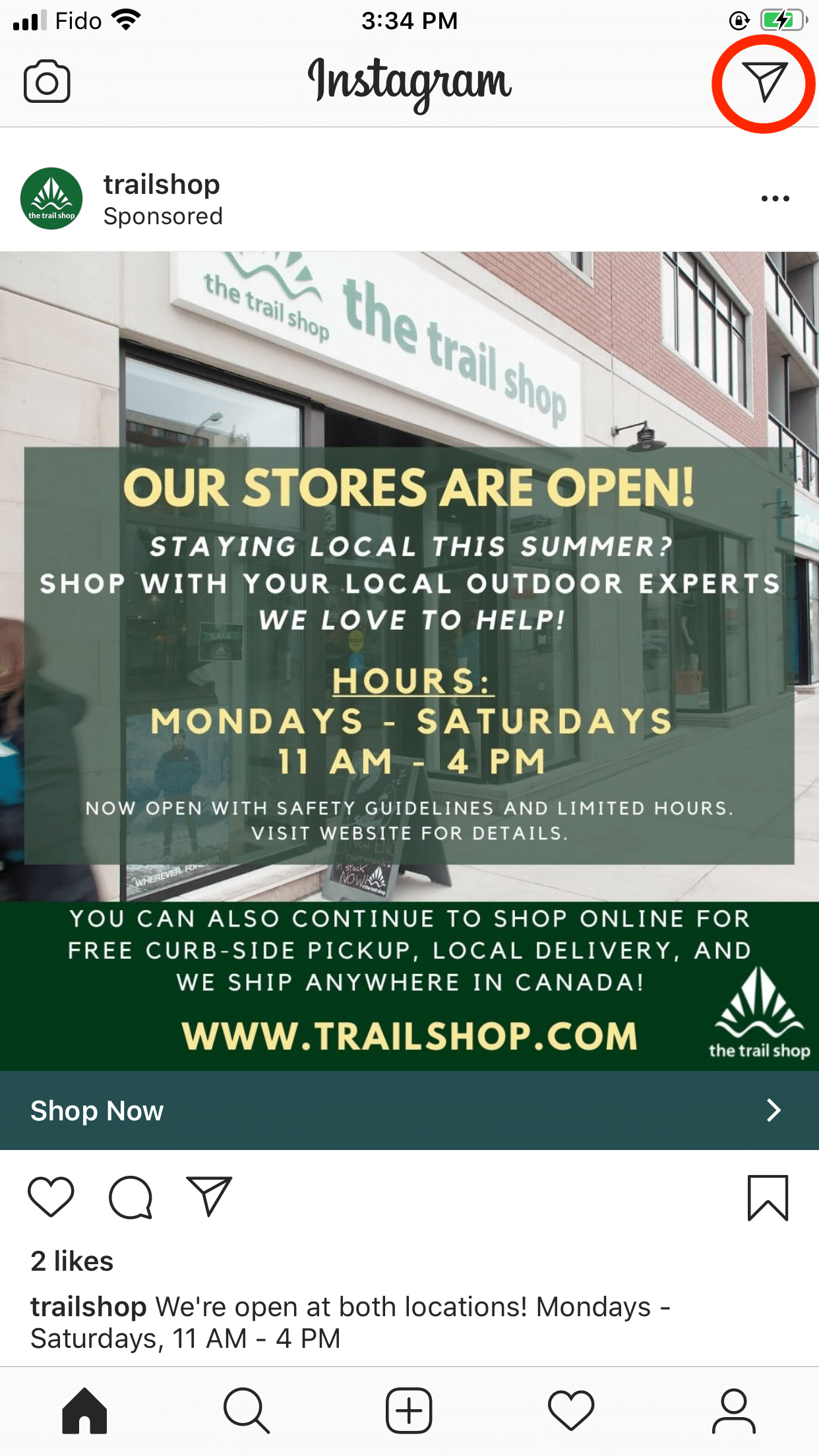
Když se nad ikonou papírového letadla zobrazí červeně očíslované oznámení, budete vědět, že je třeba přečíst nepřečtenou zprávu DM.

Jak posílat DM na Instagramu v počítači (PC nebo Mac)
Každý, kdo má účet na Instagramu, může DM na Instagramu vytvářet nebo na ně odpovídat z verze aplikace v prohlížeči, ze stolního počítače, bez jakéhokoli speciálního stahování nebo funkcí. Díky tomu může vaše značka snáze reagovat na příliv nebo velký objem DM.
(Pokud tento vysoký objem DM pochází z více než jednoho účtu na Instagramu nebo z několika profilů na různých platformách sociálních médií, je lepší použít nástroj pro správu sociálních médií, jako je SMMExpert, který DM zpracovává - o tom více v další části!)
Ať už odpovídáte na Instagram DM na PC, nebo vytváříte Instagram DM na Macu, postup je stejný:
1. Přihlaste se na účet své značky na Instagramu.
Přihlaste se na instagram.com pomocí libovolného webového prohlížeče, který preferujete. Neexistuje žádný specifický prohlížeč Instagram DM, který byste měli používat.
2. Klikněte na ikonu papírového letadla.
Chcete-li přejít na službu Instagram Direct, klikněte na ikonu papírového letadla v pravém horním rohu webové stránky.
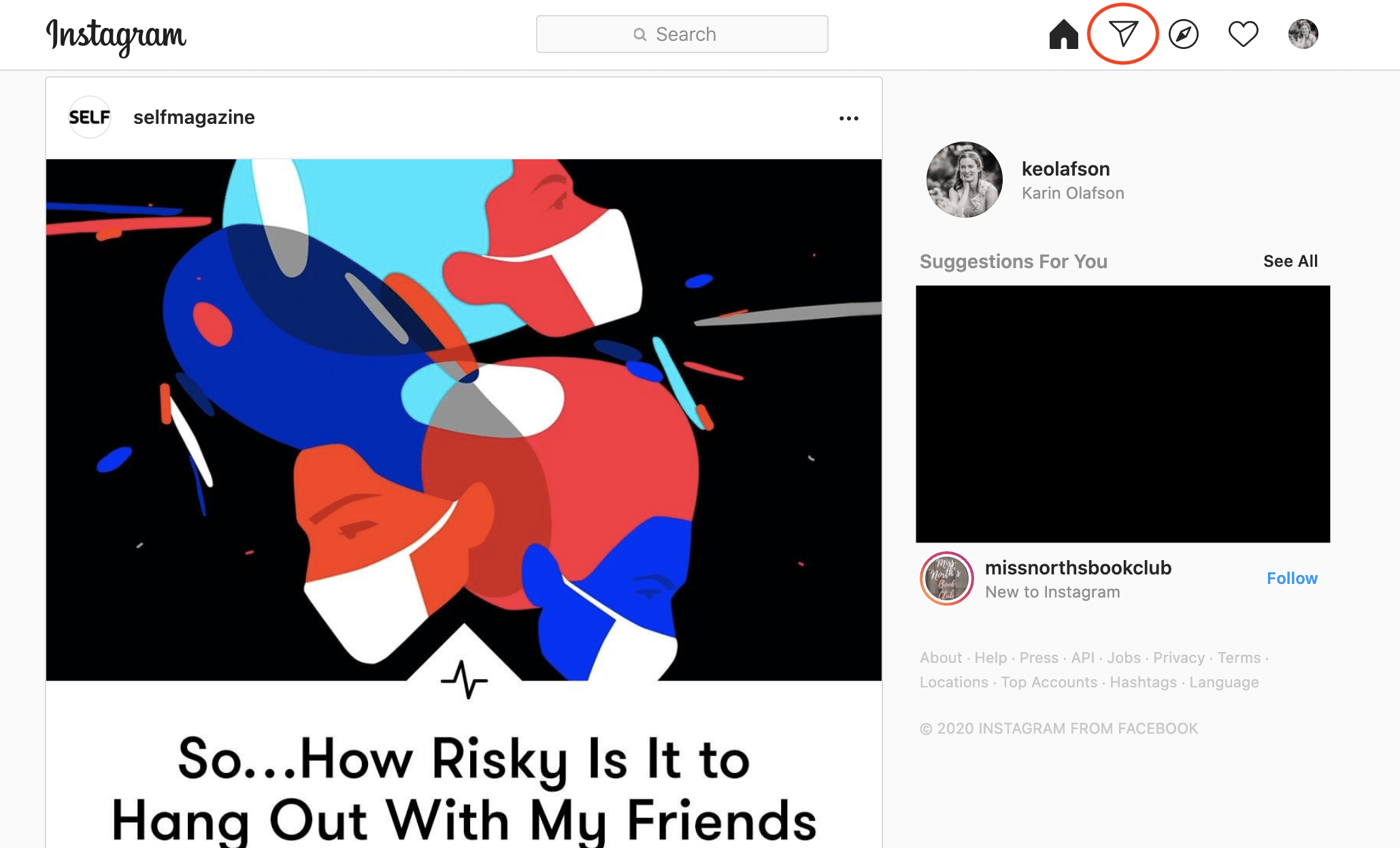
3. Zobrazte si všechny své DM na Instagramu
Zde se zobrazují všechny přímé zprávy a interakce vaší značky. Nepřečtené přímé zprávy se v seznamu zobrazí jako první.
Zobrazí se také možnost vytvořit novou DM. Kliknutím na modré tlačítko Odeslat zprávu zahájíte novou interakci.
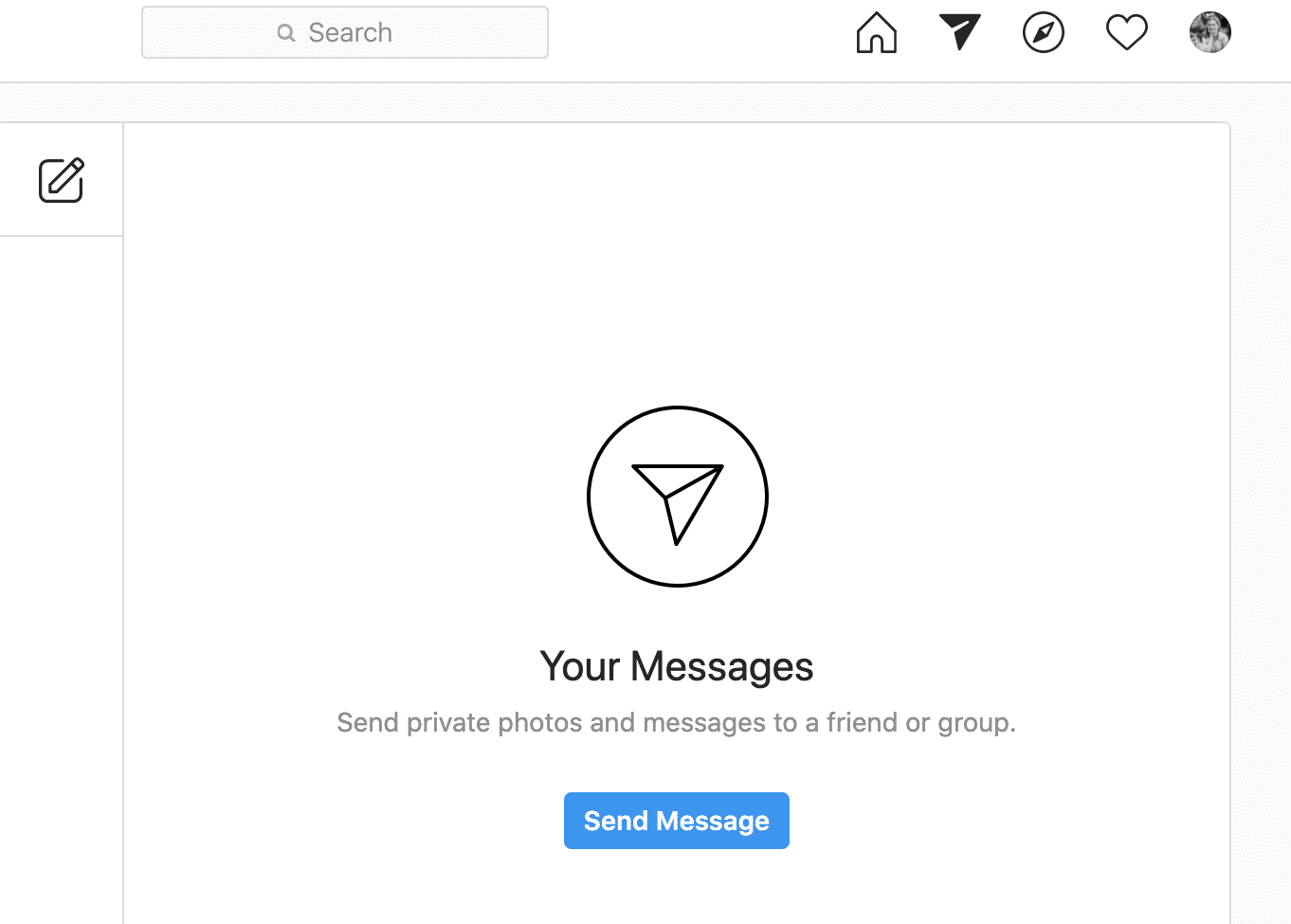
Zadáním uživatelského profilu zahájíte novou interakci mezi čtyřma očima. Zprávu můžete poslat jakékoli značce nebo uživateli, kterého sledujete.
Nebo si vytvořte skupinu pro Instagram DM. V aplikaci Instagram Direct můžete posílat DM až 32 lidem.
Na ploše můžete DM také lajkovat, kopírovat nebo nahlásit kliknutím na tři tlačítka vedle DM na Instagramu.
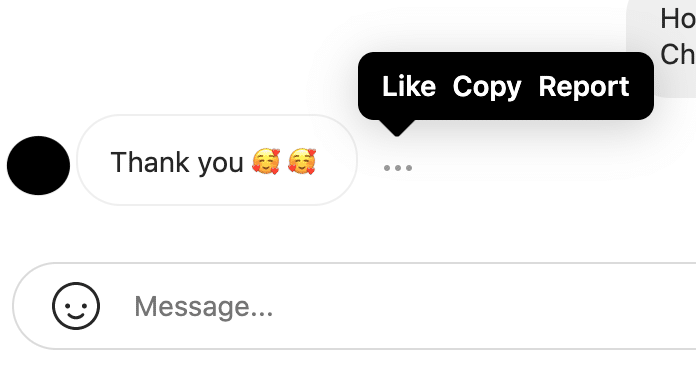
4. Odesílání obsahu ostatních uživatelů
Kromě psaných zpráv mohou DM na Instagramu obsahovat také fotografie, ankety, GIFy, Instagram Stories a klipy IGTV. Vaše značka může chtít s uživateli komunikovat tak, že bude v DM sdílet obsah jiných uživatelů.
Přejděte na fotografii, video nebo IGTV, které chcete sdílet soukromě. Klikněte na ikonu papírového letadla pod daným příspěvkem.
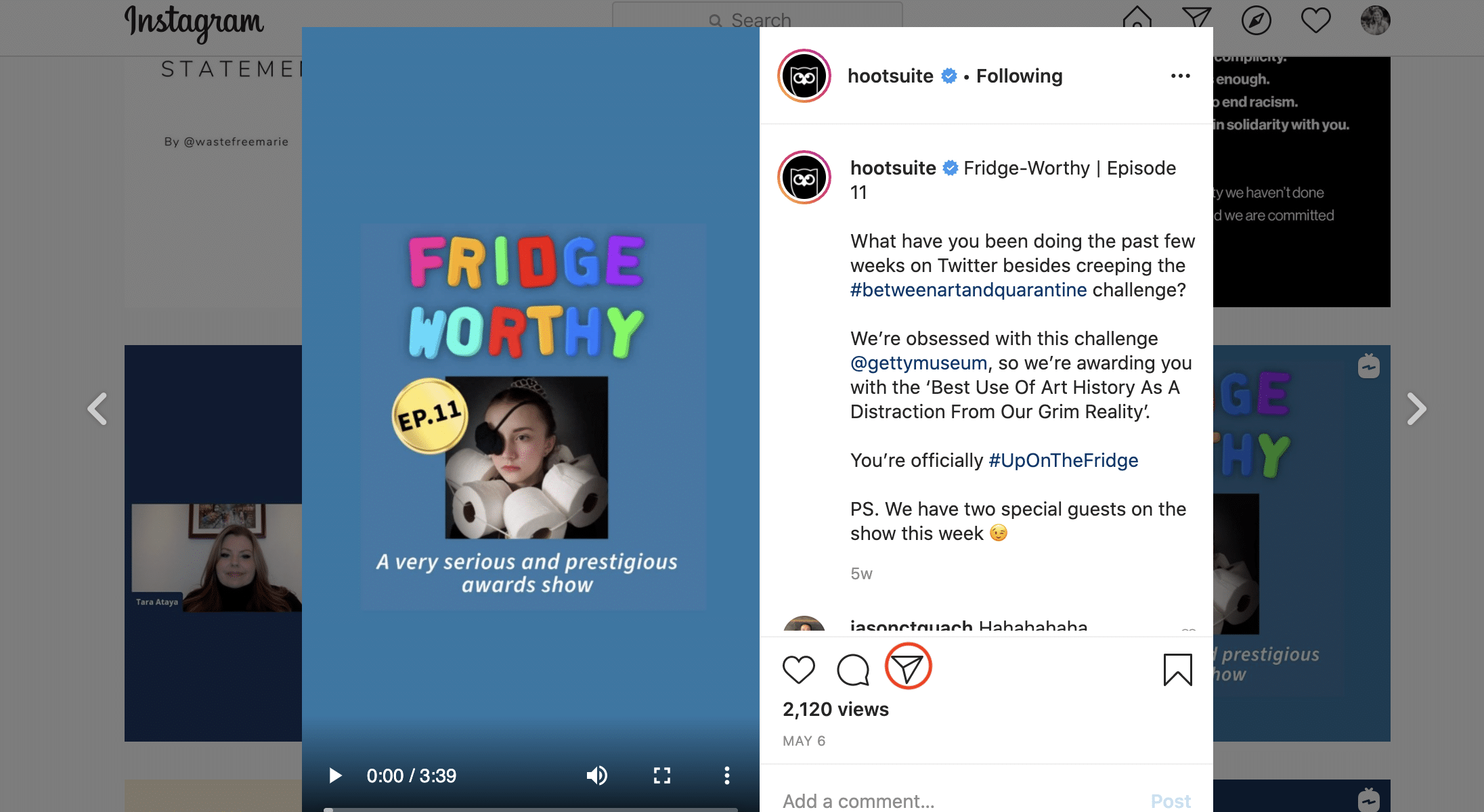
Poté vyberte, jakým způsobem chcete obsah sdílet.
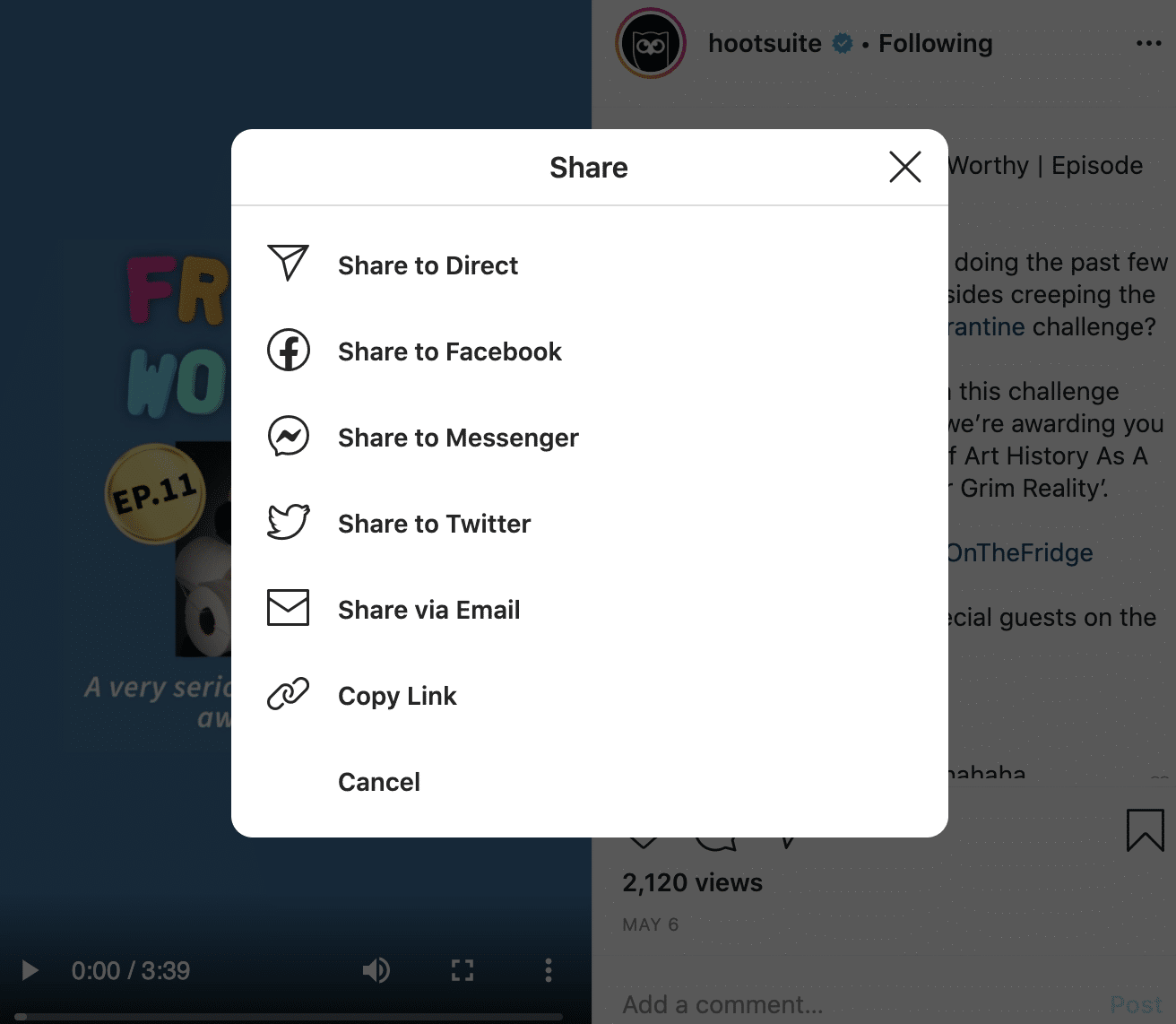
Kliknutím na možnost Sdílet přímo můžete zadat uživatele Instagramu, kterému chcete obsah poslat přímo prostřednictvím služby Instagram DM.
Jak odesílat zprávy DM Instagram z aplikace Instagram
Stejně snadné je i odesílání DM z aplikace Instagram:
1. Otevřete aplikaci v telefonu
Stáhněte si aplikaci Instagram z App Store nebo Google Play.
2. Klikněte na ikonu papírového letadla.
Tím otevřete všechny své DM na Instagramu.
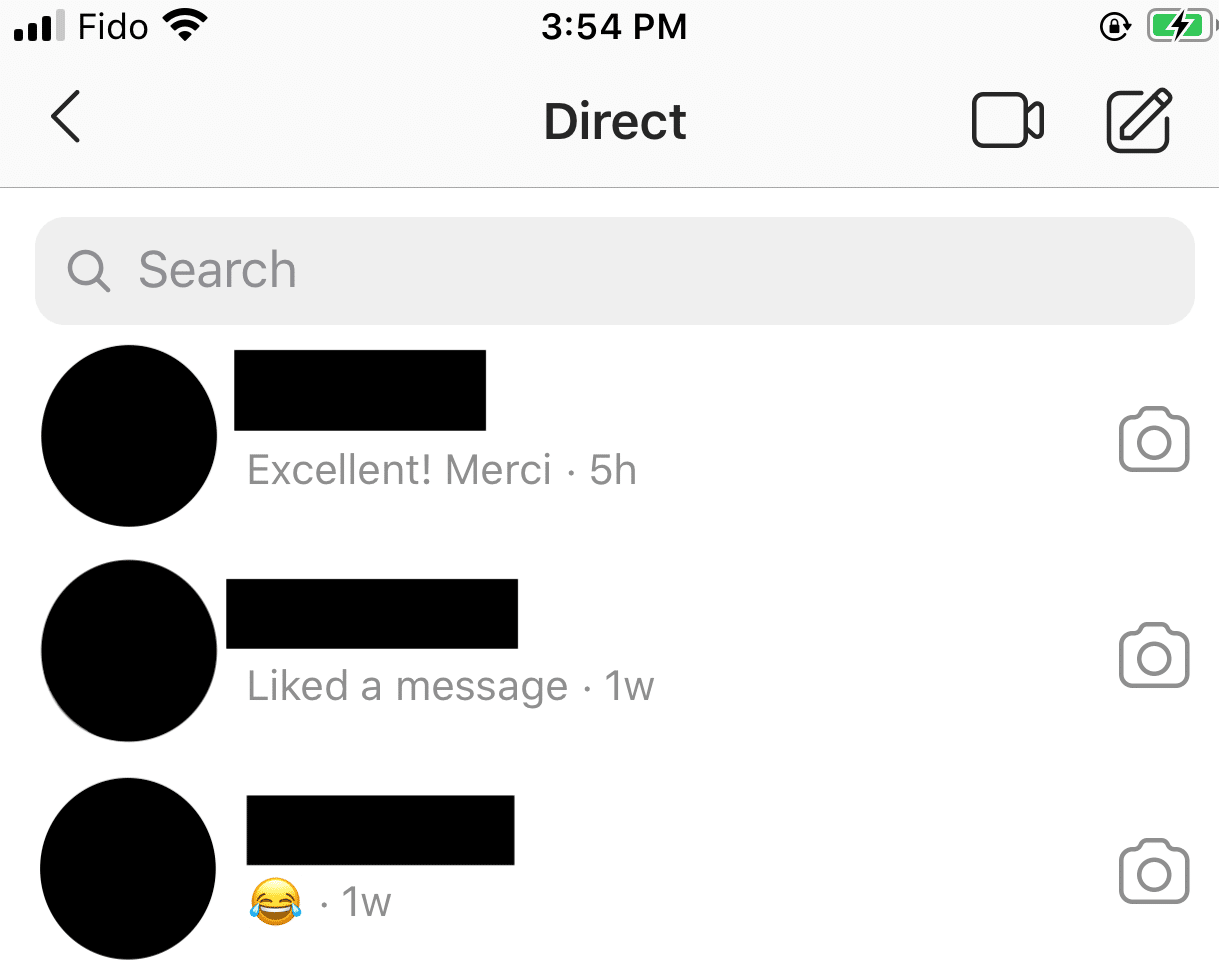
3. Zapojte své uživatele
Na dotazy zákazníků můžete odpovídat klepnutím na nepřečtenou zprávu a napsáním odpovědi do panelu zpráv.
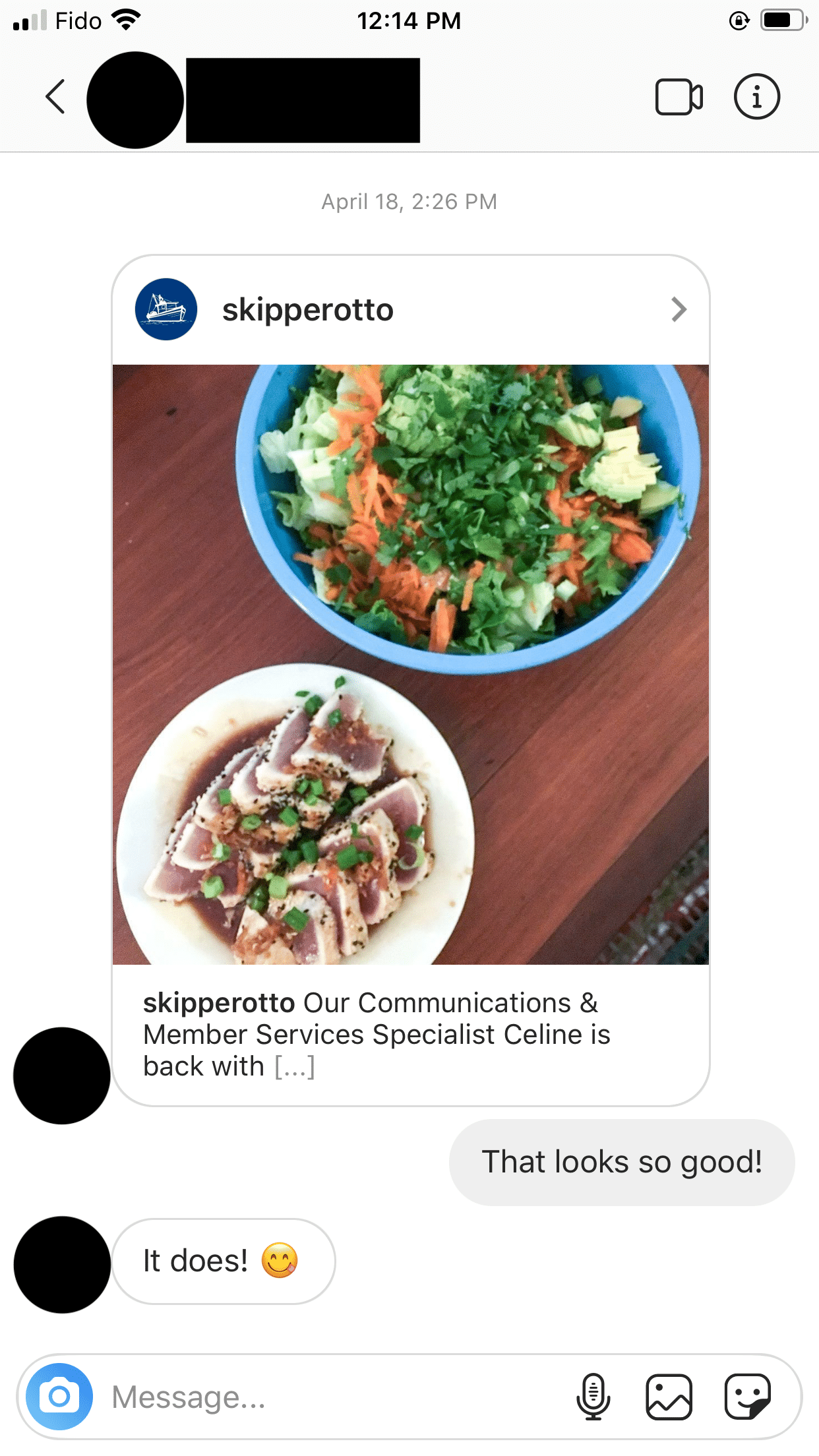
Stejně jako na počítači si můžete vybrat, zda chcete posílat DM jeden na jednoho, nebo až 32členné skupině.
4. Sdílení obsahu ostatních
Kdykoli uvidíte ikonu papírového letadla, klikněte na ni a odešlete tento obsah soukromě.
Bonus: Ušetřete čas a ke stažení 20 bezplatných, přizpůsobitelných šablon DM pro Instagram pro vaši značku , včetně pozdravů, žádostí o partnerství, odpovědí na nejčastější dotazy, odpovědí na stížnosti a dalších.
Stáhnout nyní
Jak posílat DM na Instagramu pomocí SMMExpert (na počítači i v mobilu)
Pokud spravujete více než jeden účet na Instagramu nebo vaše značka přijímá DM na více než jedné platformě sociálních médií, nástroj pro správu sociálních médií, jako je SMMExpert, vám může ušetřit spoustu času.
S nástrojem SMMExpert můžete odpovídat na zprávy a komentáře ze všech svých účtů na Instagramu, Facebooku, Twitteru a LinkedIn v jedné schránce na sociálních sítích. Už nemusíte klikat na nespočet záložek v prohlížeči, abyste zkontrolovali nové zprávy DM, nebo náhodně zapomínat odpovídat, dokud se zákazníci nenabaží.
Chcete-li začít odpovídat na zprávy DM na Instagramu pomocí nástroje SMMExpert, postupujte podle následujících jednoduchých kroků:
1. Propojte (nebo znovu propojte) své profily na Instagramu
Pokud jste v aplikaci SMMExpert noví, přidejte si účet Instagram na ovládací panel podle tohoto návodu .
Pokud jste již dříve používali SMMExpert pro analýzu Instagramu nebo plánování, ale ještě jste Instagram nepropojili se službou SMMExpert Inbox, postupujte podle následujících kroků a svůj účet znovu připojte .
V obou případech budete vyzváni k provedení několika jednoduchých kroků k ověření účtu.
Po dokončení se ujistěte, že nastavení vašeho profilu na Instagramu umožňuje sdílení zpráv s vaším účtem SMMExpert:
- Přejít na Nastavení a klepněte na Ochrana osobních údajů.
- Klepněte na Zprávy.
- Na adrese Připojené nástroje , použijte Povolení přístupu ke zprávám přepínač povolit sdílení.
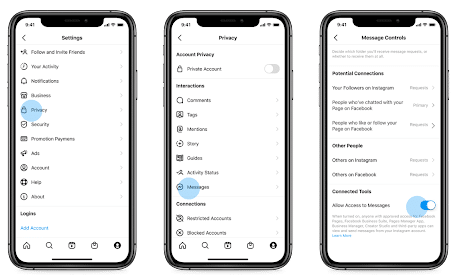
Poznámka: SMMExpert Inbox je kompatibilní s účty Instagram Business.
2. Přejděte do složky Doručená pošta SMMExpert
Na ovládacím panelu SMMExpert přejděte do složky Doručená pošta.
Zde můžete zobrazit interakce z připojených účtů Instagram, Facebook, Twitter a LinkedIn.
Doručená pošta shromažďuje 4 typy zpráv Instagramu:
- Přímé zprávy
- Odpovědi na vaše příběhy na Instagramu
- Rychlé reakce na vaše příběhy
- Zmínky o vašem účtu v příbězích jiných uživatelů
3. Odpovědi na DM na Instagramu
Zbývá už jen navázat kontakt se svými sledujícími.
Řiďte se těmito osvědčenými postupy zákaznického servisu na sociálních sítích, abyste měli jistotu, že vaše reakce na zprávy budou vždy perfektní. (Říká někdo on fleek Už? Ptáte se na přítele z milénia.)
Pokud jste součástí týmu spravujícího DM na sociálních sítích, můžete snadno přiřazovat zprávy ostatním členům týmu (kteří budou upozorněni e-mailem) a třídit doručenou poštu podle přiřazení, sociální sítě, typu zprávy a data.
Jak odstranit DM Instagramu
V závislosti na zásadách vaší značky v oblasti sociálních médií můžete DM na Instagramu smazat.
Odstranění DM z Instagramu z počítače PC nebo Mac:
1. Přejděte na Instagram Direct
Klikněte na ikonu papírového letadla v horním navigačním panelu.
2. Klikněte na komunikaci, kterou chcete odstranit.
Poté klikněte na ikonu informací u profilového obrázku uživatele.
3. Klikněte na tlačítko Odstranit chat
Zobrazí se tato obrazovka:
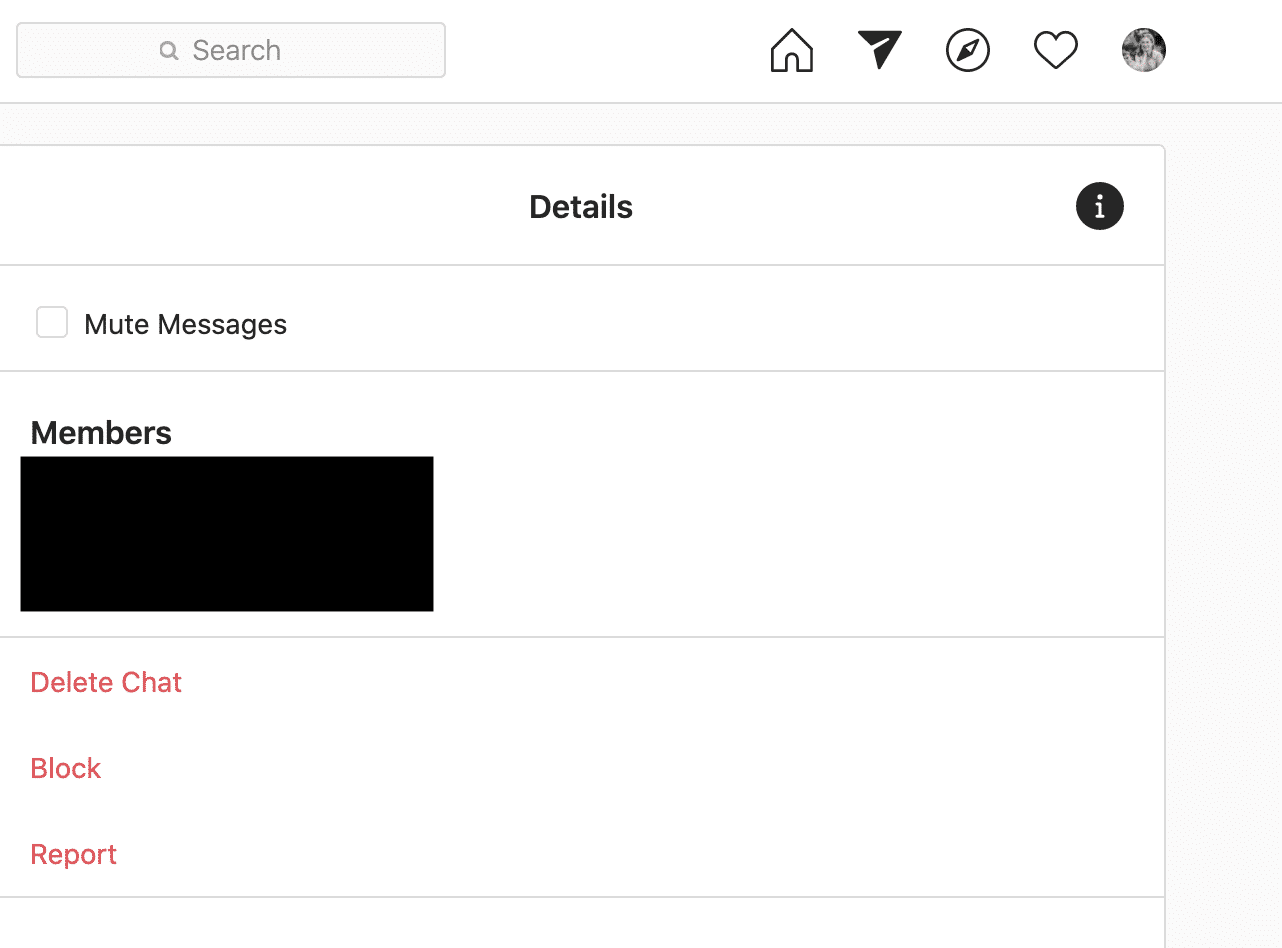
Poté můžete zvolit možnost Odstranit chat. Tím konverzaci odstraníte pouze vy. Pro ostatní účastníky konverzace bude stále viditelná.
V části "Podrobnosti" je také možnost Blokovat, Nahlásit nebo Ztlumit zprávy. Ztlumení jednoduše znamená, že nebudete dostávat oznámení o nových příchozích zprávách DM pro tuto konverzaci.
Odstranění DM Instagramu pomocí mobilní aplikace:
1. Přejděte na Instagram Direct
Klikněte na ikonu papírového letadla na navigačním panelu.
2. Přejeďte prstem nebo podržte komunikační vlákno, které chcete odstranit.
Pokud používáte iOS, přejeďte na zprávě, kterou chcete odstranit, doleva. Pokud používáte Android, stiskněte a podržte vlákno, které chcete odstranit.
Zobrazí se dvě možnosti: Ztlumit zprávu, aby se přestala zobrazovat nová oznámení pro toto vlákno. Nebo zprávu odstranit.
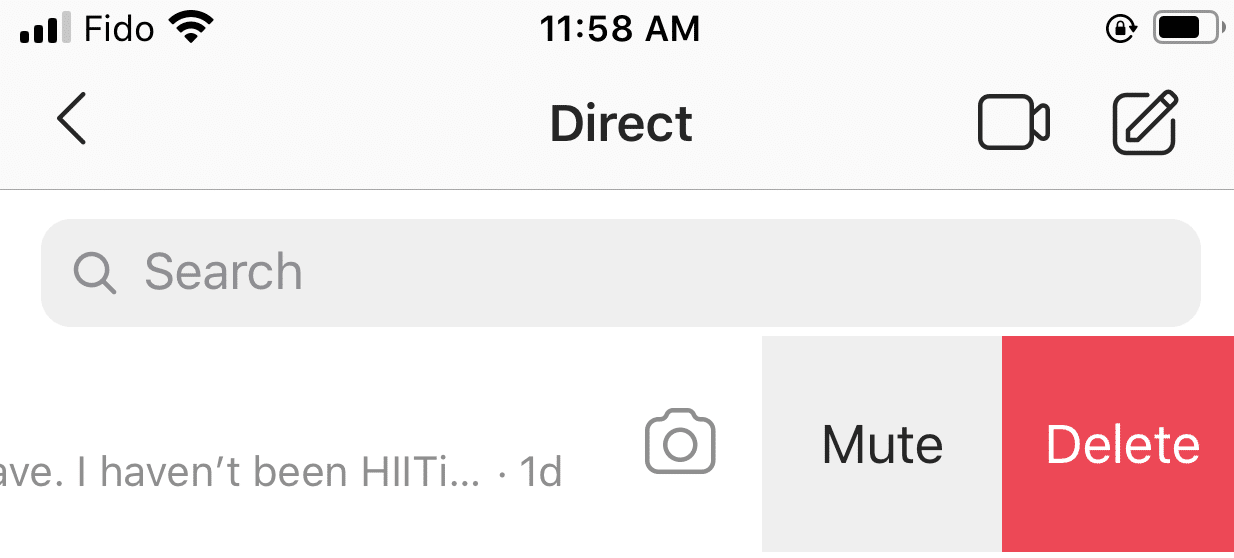
3. Klikněte na tlačítko Odstranit
Tato akce odstraní konverzaci pouze za vás.
8 osvědčených postupů pro odesílání a odpovídání na DM na Instagramu
Zapojení se do komunikace se zákazníky a odpovědi na zprávy DM na Instagramu jsou jen jedním ze způsobů, jak efektivně využít Instagram pro podnikání a získat více sledujících na Instagramu.
Zde je několik zásadních tipů, které je třeba mít na paměti.
Nastavení upozornění na DM Instagramu
Ujistěte se, že vaše značka vidí všechny nové příchozí DM na Instagramu, které obdrží.
V počítači i v mobilu přejděte do Nastavení. Vyberte možnost Oznámení (nebo Push Notifications, pokud jste v počítači).
Poté se v části Přímé zprávy ujistěte, že jsou vybrány možnosti Od všech (pokud pracujete na ploše).
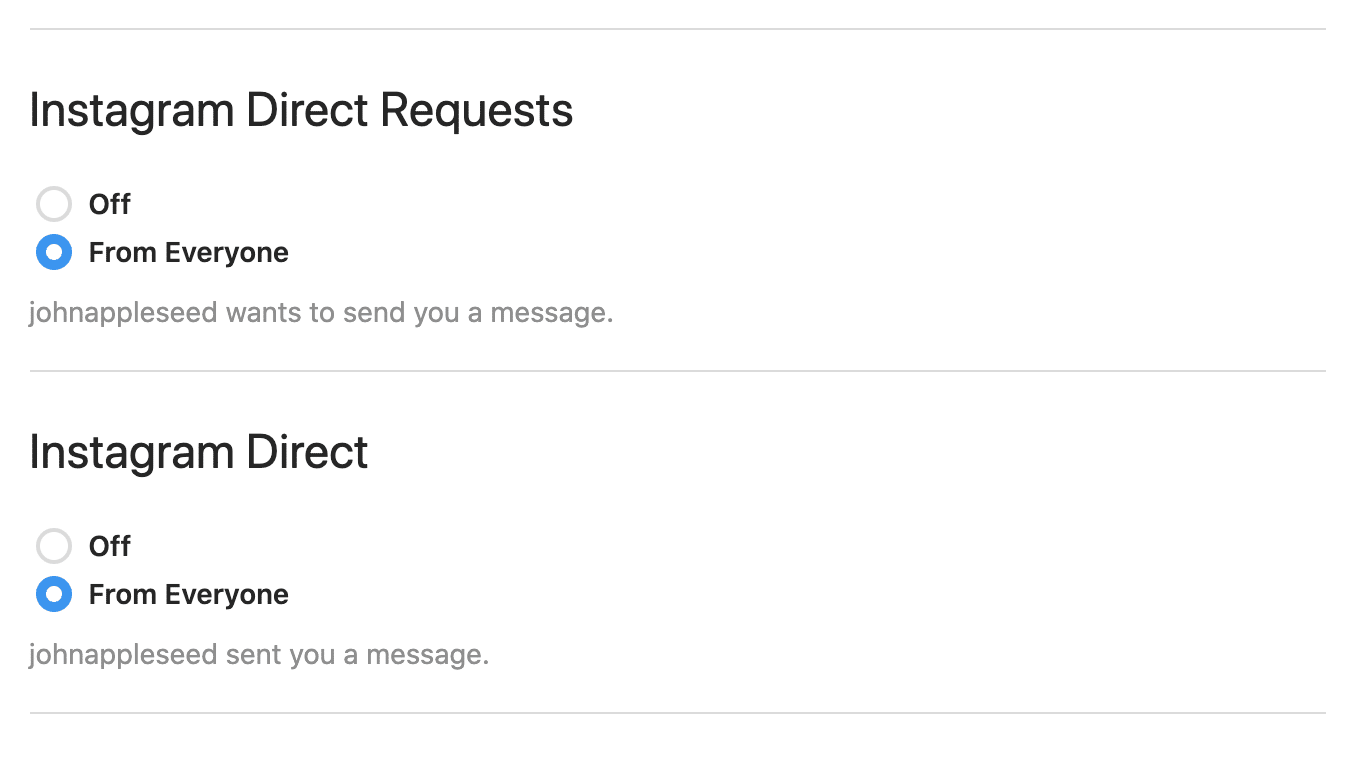
A ujistěte se, že jsou vybrány všechny možnosti Zapnuto (pokud pracujete na mobilních zařízeních). Tím zajistíte, že vaše značka uvidí všechny své nové příchozí DM.
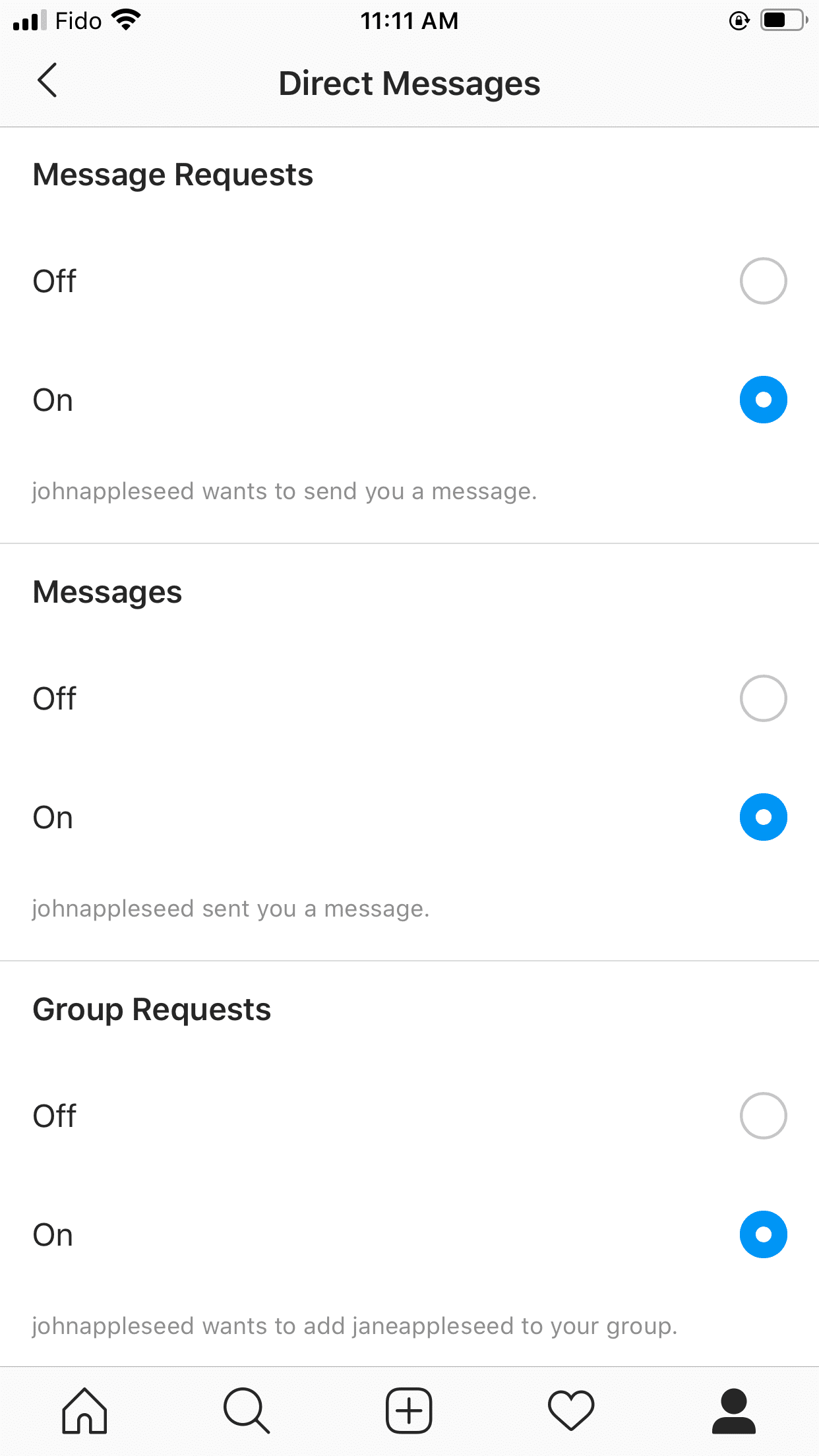
Použití rychlých odpovědí na Instagramu
Je pravděpodobné, že vaše značka dostane přes Instagram Direct spoustu podobných dotazů. Místo psaní stejné odpovědi ušetřete čas tím, že využijete funkci Rychlé odpovědi Instagramu.
Založte si účet tvůrce na Instagramu. Nejenže tím umožníte funkci rychlých odpovědí, ale získáte i více možností pro organizaci a správu svých zpráv DM na Instagramu, například dvoukabinovou schránku.
V části Nastavení najděte možnost Rychlé odpovědi:
- Klikněte na tlačítko "+" v pravém horním rohu.
- Napište odpověď na často kladenou otázku.
- Zvolte jednoslovnou klávesovou zkratku pro tuto zprávu.
Když odpovídáte na zprávu Instagram DM, napište do aplikace Instagram Direct jedno slovo. Klikněte na modré tlačítko "Vložit rychlou odpověď" a automaticky se vyplní celá odpověď, kterou jste si uložili.
Potvrzení přijetí nové zprávy
I když váš tým nebude schopen na přímou zprávu okamžitě odpovědět, zákazník se nesetká s mlčením.
Můžete:
- Poděkujte zákazníkovi, že se s vámi spojil.
- Dejte jim vědět, že jejich zpráva byla přijata.
- Stanovte si, jak dlouho bude týmu trvat, než se k dotazu dostane.
To pomáhá rozvíjet vztah mezi uživatelem a vaší značkou. Také to zlepšuje služby zákazníkům, protože nastavuje očekávání, kdy může zákazník očekávat konverzaci s vaší značkou.
Poté neprodleně proveďte následné kroky
Nenechávejte své zákazníky na holičkách!
Podle analytické a poradenské společnosti Convince & Convert 42 % zákazníků, kteří si stěžují na společnost prostřednictvím sociálních médií, očekává odpověď do 60 minut.
Příliš dlouhé čekání na odpověď může vést ke ztrátě důvěry zákazníka ve vaši značku.
Pište hlasem své značky
Ať už je tón vaší značky jakýkoli, nezapomeňte stejný hlas používat i ve zprávách DM na Instagramu.
Nezapomeňte:
- Buďte autentičtí a osobití. Ukažte svým zákazníkům, že komunikují se skutečným člověkem, kterému záleží na jejich zkušenostech s vaší značkou.
- Nepoužívejte žargon. Vyhněte se používání těchto slov a frází.
- Ujistěte se, že je komunikace snadno srozumitelná . ironie, sarkasmus a vtipy mohou být čtenářem špatně interpretovány nebo způsobit urážku. Nenechávejte prostor pro špatnou interpretaci.
Ujistěte se, že neobsahuje žádné pravopisné chyby
Ujistěte se, že vaše psaní odráží vaši značku profesionálním způsobem.
Zkontrolujte překlepy, pravopisné chyby a gramatické chyby. Přečtěte si, zda vaše DM neplyne. A pokud vaše společnost spravuje více značek a má více účtů na Instagramu, ujistěte se, že pracujete se správným účtem.
Pište stručně a výstižně
Pokud se někdo obrací přímo na vaši značku, chce odpověď rychle. Vyhněte se proto tlachání a přejděte rovnou k věci.
Zabývejte se DM svých zákazníků ihned. Pište tak, aby se snadno četl. Pište krátké věty.
A nebojte se krátkých odstavců.
To vše zákazníkům usnadňuje nalezení odpovědi na jejich dotaz.
Nezapomeňte se podepsat
Nakonec konverzaci uzavřete tím, že:
- Zeptat se zákazníka, zda nepotřebuje s něčím dalším pomoci.
- Poděkovat jim za jejich obchod nebo věrnost vaší společnosti.
- Přeji jim krásný den.
Uzavření je osobní způsob komunikace, který zároveň zajistí, že se váš zákazník nebude cítit odstrčený nebo uzavřený ještě před koncem konverzace.
Zlepšete dobu odezvy a efektivně komunikujte se svými sledujícími díky tomu, že budete reagovat na přímé zprávy na Instagramu spolu se všemi ostatními zprávami na sociálních sítích v aplikaci SMMExpert Inbox. Vyzkoušejte ji zdarma ještě dnes.
Začněte
Zlepšete dobu odezvy správou Přímé zprávy na Instagramu se službou SMMExpert Inbox.
Vyzkoušejte si to zdarma
